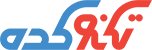آشنایی با صدا های بیپ در لپ تاپ و کامپیوتر
آشنایی با انواع صدای بوق کامپیونر
کد بیپ چیست؟ از کجا بفهمی مهمه یا نه؟صدا های بوق در کامپیوتر به چه معناست؟
بسته به شرکت تولید کننده مادربرد لپ تاپ یا کامپیوتر ممکن است معنای صدا های بیپ تغییر کند . به عبارت دیگر شرکت های مختلف برای کد گذاری جهت شناسایی عیوب دستگاه ها زبان خاص خود را دارند . برای تشخیص دلیل بوق زدن لپ تاپ یا کامپیوتر بهتر است با بایوس سیستم خود آشنا شوید . و در سایت تولید کننده به دنبال معنای صدای شنیده شده بگردید . چرا که این صدا در مادربرد های مختلف ممکن است نشانه های متفاوتی داشته باشد .
بهترین روش برای تشخیص مشکلات کامپیوتر شناسایی صدا های بوق است . و ممکن است شما هم این صدا های بیپ را هنگام روشن کردن و حتی استفاده از سیستم شنیده باشید و برای شما سوال شده باشد که این بوق ها در لپ تاپ یا کامپیوتر چه معنایی دارد ؟
ما در این مقاله به بررسی انواع صدا های بوق در لپ تاپ و کامپیوتر می پردازیم که البته ممکن است در بعضی از مادربرد ها نشانه های متفاوت داشته باشند . توسط این کد ها شما میتوانید خیلی راحت تر تشخیص مشکل سیستم خود را انجام دهید . در ادامه این مقاله آموزش تشخیص کد های بیپ را در دستگاه های ایسوس بررسی میکنیم تا بدانید دستگاه شما به تعمیر یا تعویض نیاز دارد . توجه داشته باشید گاهی این مشکلات ممکن است نشانگر مشکل جدی در کامپیوتر شما باشند مخصوصا زمانی که کامپیوتر یا لپ تاپ شما قادر به بوت شدن نباشد. پس در صورت شنیده شدن صدای بوق در دستگاه حتما آن را بررسی و عیب یابی کنید .
در واقع بوق ها مانند کد عمل می کنند که هر کد نشان دهنده مشکلی خاص است . اگر اطلاعات کافی در زمینه سخت افزار کامپیوتر ندارید پیشنهاد میکنیم در صورت شنیده شدن صدای بوق عیب یابی و تعمیر لپ تاپ و یا کامپیوتر را به فرد متخصص بسپارید تا بدون اتلاف وقت و خرابی احتمالی مشکل برطرف شود .
از کجا بدانیم صدای بوق در لپ تاپ به چه معناست ؟
کامپیوتر و یا لپ تاپ موقع راه اندازی دارای قابلیتی تحت عنوان POST هستند که مخفف Power On Self Test است . و به معنای خود آزمایی می باشد . این قابلیت تمام اتصالات و همچنین عملکرد دستگاه را بررسی می کند . و اگر مشکلی نباشد ، مراحل روشن شدن کامپیوتر یا لپ تاپ انجام می شود و ویندوز بالا می آید .
آشنایی با مشکلات سخت افزاری و صدا های بوق
در هنگام راه اندازی کامپیوتر و یا لپ تاپ در صورتی که تمام بررسی ها انجام شود و هیچگونه مشکلی در قسمت های مختلف نباشد ،سلامت دستگاه توسط تک بوق اطلاع رسانی می شود . که مشکلی در روند راه اندازی سیستم وجود ندارد ولی در صورتی که مشکلی در سخت افزار سیستم باشد ، توسط بوق های متوالی به کاربر اطلاع رسانی می شود .
شنیده شدن صدا های متوالی یا بوق ها با ریتم خاص نشانگر مشکلات سخت افزاری است . چرا که این مشکلات قادر به دیده شدن در صفحه نمایش نیستند . به همین خاطر از طریق بوق اطلاع رسانی می شوند و باید بررسی و رسیدگی شوند .
اصولا زمانی که ram , cpu , ,motherboard یا ... دچار مشکل شود ، اعلام خرابی یا مشکل از طریق صدای بوق انجام می شود . (توجه داشته باشید ترتیب شنیده شدن صدا های بوق در سیستم های مختلف متفاوت خواهد بود) . و برای تشخیص بهتر میتوانید به بایوس تولیدکننده لپ تاپ مراجعه و آنها را مطالعه کنید .
کدهای بیپ چگونه کار می کنند؟
لپ تاپ ها در واقع ماشین های پیچیده ای هستند که قبل از راه اندازی نیاز به آماده سازی دارند. آنها این کار را با اجرای POST (خودآزمایی) انجام می دهند که سازگاری قطعات و اتصال سخت افزار را بررسی می کند تا اطمینان پیدا کنید که سیستم آماده راه اندازی است. این کار توسط بایوس مادربرد انجام می شود .
تمامی این اتفاقات در بایوس سیستم رخ می دهد و در واقع بایوس واسط بین سخت افزار و شما است . بایوس مادربرد تمامی بررسی ها در بخش های گوناگون را انجام می دهد و به شما اطلاع رسانی میکند .
اگر تمام موارد بررسی شود و هیچ مشکلی در راه اندازی نباشد ، معمولا اکثر رایانه ها هنگام شروع یک بوق منتشر می کنند و روند راه اندازی خود را بدون مشکل پیش می برند. اگر کامپیوتر تست خود را قبول نکند یا در حین انجام این کار کد خطا ایجاد کند، ممکن است هنگام راه اندازی مشکلی وجود داشته باشد. معمولا زمانی این اتفاق می افتد که چیزی نادیده گرفته شده باشد، مانند فراموش کردن اتصال برخی از سیم ها مانند بلندگوها یا هارد دیسک های خارجی.
اما در صورت بروز خطا، ممکن است صدای بیپ غیرمعمولی بشنوید. که به این کد بیپ می گویند. بسته به تعداد بوق ها و طول بوق ها، کد به خطاهای متفاوتی تبدیل می شود.
لیستی از کدهای بیپ ایسوس (کدهای بیپ AMI BIOS)
ایسوس از بایوس توسعه یافته توسط AMI (American Megatrends Inc) استفاده می کند، کدهای بوق برحسب AMI BIOS هستند. با این حال، بسیاری از تولید کنندگان مختلف از همین بایوس استفاده میکنند ولی ممکن است آن را به شکلی متفاوت پیکربندی کنند -از این رو لپ تاپ های مختلف کدهای بیپ ممکن است متفاوت باشند.
1- در صورت شنیده شدن بوق ممتد بدانید مشکل از حافظه رم است . در این مواقع رم به درستی نصب نشده است .
2- شنیده شدن یک بوق طولانی و سه بوق کوتاه نشان دهنده مشکل گرافیک است (در این صورت یا سیستم شما فاقد گرافیک است و یا به درستی نصب نشده است .
3- شنیده شدن بوق هایی با فرکانس بالا نشانگر گرم شدن بیش از حد cpu است و باید در اولین مرحله فن ها را بررسی کنید در صورتی که خاک گرفته اند آنها را تمیز کنید احتمالا مشکل برطرف می شود .
4- شنیده شدن بوق های ممتد کوتاه یا بلند نیز به شما اخطار می دهد که پردازنده دچار مشکل شده و یا به درستی نصب نشده است . و این باعث اختلال و پایین آمدن سرعت کامپیوتر شما می شود .
5- اگر 1 بوق ممتد طولانی و 3 بوق کوتاه شنیدید یعنی رم خراب شده است .
6- شنیده شدن 1 بوق طولانی و 2 بوق کوتاه به معنای مشکل در گرافیک است .
7- یک بوق طولانی نیز نشان دهنده عدم اتصال مانیتور و مشکل داشتن گرافیک است .
8- یک بوق کوتاه و یک بوق بلند خبر از وجود مشکل در مادربرد می دهد .
آشنایی با بوق ها در مادربرد IBM DESKTOP
1 بوق طولانی = مشکل صفحه نمایش یا گرافیک
1 بوق کوتاه و یک بوق بلند = مشکل در برد
یک بوق طولانی و سه بوق کوتاه = مشکل در EGA
2 بوق کوتاه = مشکل در post
یک بوق ادامه دار و طولانی = مشکل در منبع تغذیه
یک بوق طولانی دو بوق کوتاه = مشکل در آداپتور نمایشگر
آشنایی با بوق ها دربایوس MYLEX
یک بوق به معنای بوت شدن نرمال سیستم است .
دو بوق به معنای عدم نصب درست و خرابی قطعه است .
3 بوق نشانگر خرابی آیسی کنترلر است .
7 بوق به معنای خطای رجیستر صفحه است .
8 بوق خطای شناسایی رم .
9 بوق نشان دهنده ی خطای دیتای رم است .
مراحل عیب یابی عمومی POST
کد های بوق که در بالا قید شد و حتی کد های بیپ نا منظم را میتوانید با انجام چند مرحله آسان برطرف کنید .اگر لپ تاپ شما کد های بیپ نا منظم میزند که حتی با راه اندازی مجدد هم حل نشده است باید مراحل زیر را طی کنید :
اگر سخت افزار جدید اضافه کرده این آن را حذف کنید . در صورتی که با حذف آن سیستم شما بدون مشکل کار میکند و صدای بیپ دیگر شنیده نمیشود به این معناست که سخت افزار جدید مشکل دارد و باید آن را برطرف کنبد و یا اینکه باید تنظیمات سیستمی را تغییر دهید تا مشکل برطرف شود .
اگر هارد دیسک و یا اتصال USB مانند تلفن همراه یا ... به سیستم اتصال دارد آن را حذف کنید . یا حتی در صورتی که سی دی یا DVD در دستگاه است آن را خارج کنید . وسپس سیستم را مجددا راه اندازی کنید و ببینید مشکل بر طرف میشود یا خیر.
اگر مشکل برطرف نشد ، تمامی کابل ها بجز کابل برق را از پشت کامپیوتر جدا کنید . و سپس مجددا کامپیوتر را راه اندازی کنید ببینید مشکل به صورت کامل برطرف می شود یا خیر ؟
سیم های برق را به صورت کامل چک کنید . اگر لپ تاپ ایسوس شما روشن نمی شود . سعی کنید آن را به صورت مستقیم به پریز برق وصل کنید .
پس از انجام بررسی های بالا تمامی فن ها و کابل ها را چک کنید . ببینید که تمامی فن ها به درستی متصل شده باشند . شما باید اطمینان حاصل کنید که تمامی کابل ها به بهترین نحو متصل شده باشند و قطعی در هیچ قسمت وجود نداشته باشد .
اگر صدای بیپ در کامپیوتر شنیده می شود پردازنده را برداشته و مجددا قرار دهید. و بعد از برداشتن پردازنده ، بررسی کنید که خمیر سیلیون بین پردازنده و هیت سینک قرار دارد یا خیر ، چرا که گاهی گرم شدن بیش از حد پردازنده میتواند باعث بروز مشکلات زیادی در عملکرد سیستم شود .
نتیجه گیری نهایی
یکی از بهترین روش ها برای شناسایی مشکلات کامپیوتر ، گوش دادن به کد های ASUS AMI BIOS است . و اگر شما با این کد ها آشنایی داشته باشید به راحتی میتوانید مشکلات لپ تاپ با کامپیوتر خود را شناسایی کنید ، از این رو میتوانید در هزینه و زمان صرفه جویی کنید .
اما پیشنهاد ما این است که در صورت شنیده شدن صدای بوق اگر با خاموش و روشن کردن یا خارج کاردن دستگاه های ورودیی جدید مشکب برطرف نشد ، حتما به یک فرد متخصص مراجعه کنید تا از آسیب های احتمالی جلوگیری شود .
اگر در روند شناسایی کد ها دچار مشکل شدید و نتوانستید تشخیص دهید که مشکل کامپیوتر یا لپ تاپ شما از کجاست ، میتوانید با پشتیبانی تکنوکده تماس بگیرید و از همکاران ما مشاوره تخصصی دریافت کنید . همچنین برای ارتقاء یا اورهال سیستم های کامپیوتر و یا اسمبل تخصصی انواع سیستم های گیمینگ و رندرینگ با همکاران ما ارتباز برقرار کنید .
شما میتوانید برای اسمبل تخصصی کامپیوتر دراصفهان و ارسال به سراسر کشور با همکاران ما در ارتباط باشید .
با دنبال کردن کانال آپارات تکنوکده و یا آدرس کانال یوتیوب technokade_com و حتی پیج اینستاگرام تکنوکده از محتوا های آموزشی ما بهره ببرید .